Fortnite può essere un'esperienza elettrizzante, ma i poveri framerati possono trasformare quel brivido in frustrazione. Fortunatamente, l'ottimizzazione delle impostazioni del PC può migliorare significativamente il tuo gameplay. Ecco una guida completa alle migliori impostazioni PC per Fortnite, assicurandoti di ottenere il massimo dalle sessioni di gioco.
Fortnite Best Display Impostazioni
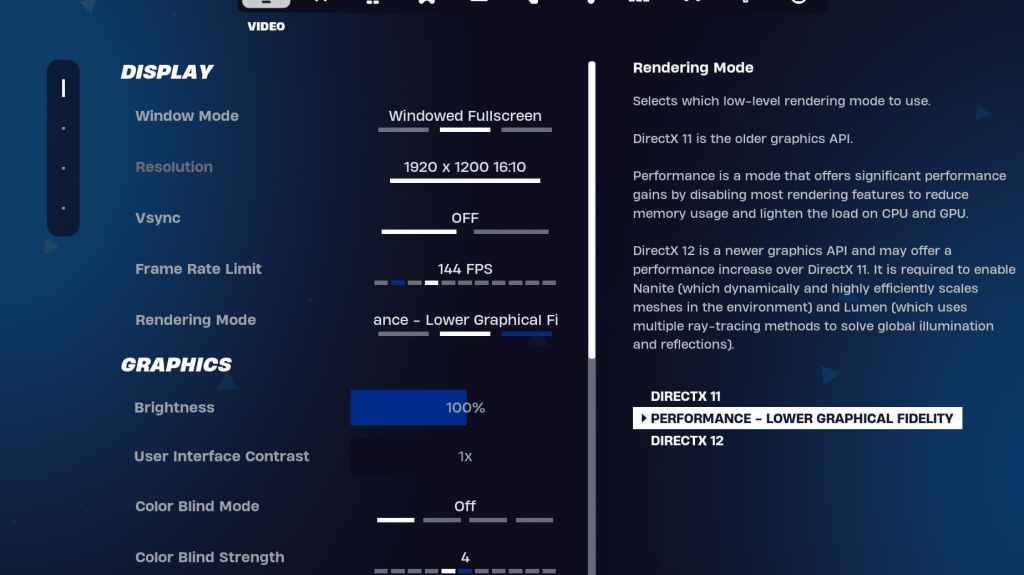
La sezione video di Fortnite è divisa in visualizzazione e grafica, entrambi cruciali per le prestazioni. Ecco le impostazioni ottimali per la sezione di visualizzazione:
| Collocamento | Raccomandato |
| Modalità finestra | Schermo completo per le migliori prestazioni. Scegli finestre a schermo intero se si passa frequentemente tra le applicazioni. |
| Risoluzione | La risoluzione nativa del monitor, in genere 1920x1080. Abbassalo se si utilizza un PC di fascia bassa. |
| V-Sync | Off per evitare il ritardo di input. |
| Limite di framera | Impostare sulla frequenza di aggiornamento del monitor (ad es. 144, 240). |
| Modalità di rendering | Modalità prestazione per il massimo FPS. |
Modalità di rendering - che scegliere
Fortnite offre tre modalità di rendering: Performance, DirectX 11 e DirectX 12. DirectX 11 è stabile e la scelta predefinita, adatta per la maggior parte dei sistemi. DirectX 12 offre migliori opzioni di prestazioni e grafiche su sistemi più recenti. Tuttavia, per il più alto FPS e il ritardo di input più basso, la modalità di prestazione è la scelta migliore tra i professionisti, sebbene sacrifica la qualità visiva.
Correlati: miglior carico per Fortnite Balistic
Le migliori impostazioni grafiche di Fortnite
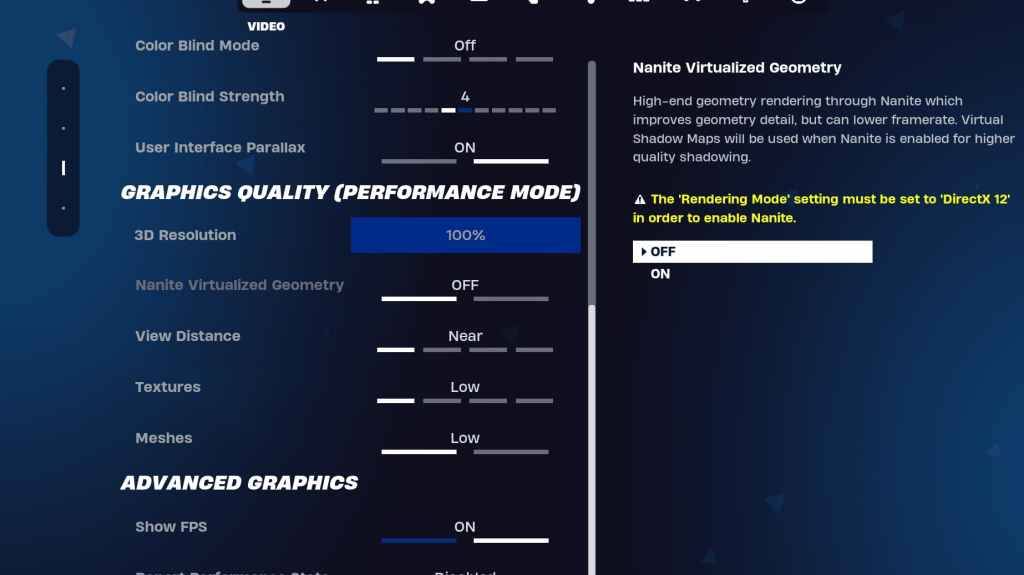
Le impostazioni grafiche sono la chiave per aumentare il tuo FPS. Ecco come configurarli per prestazioni ottimali:
| Collocamento | Raccomandato |
| Preimpostazione di qualità | Basso |
| Anti-aliasing e super risoluzione | Anti-aliasing e super risoluzione |
| Risoluzione 3D | 100%. Per PC di fascia bassa, impostalo tra il 70-80%. |
| Geometria virtuale di nanite (solo in DX12) | Spento |
| Ombre | Spento |
| Illuminazione globale | Spento |
| Riflessioni | Spento |
| Visualizza la distanza | Epico |
| Trame | Basso |
| Effetti | Basso |
| Post elaborazione | Basso |
| Tracciamento del raggio hardware | Spento |
| Modalità a bassa latenza Nvidia (solo per GPU NVIDIA) | Su+boost |
| Mostra fps | SU |
Fortnite Best Game Impostazioni

La sezione di gioco nelle impostazioni di Fortnite non influisce su FPS ma è cruciale per il gameplay. Ecco le impostazioni essenziali per il movimento, il combattimento e l'edificio:
Movimento
- Porte aperte automatiche:
- Doppio tocco su Auto Run: ON (per controller)
Il resto può essere lasciato alle impostazioni predefinite.
Combattere
- Tieni premuto per scambiare il pickup: ON (consente lo scambio di armi da terra tenendo il tasto d'uso)
- Attiva il targeting: preferenza personale (scegli tra hold o alterni per portata)
- Armi di raccolta automatica:
Edificio
- Ripristina la scelta dell'edificio: fuori
- Disabilita l'opzione pre-edit: OFF
- Turbo Building: Off
- Modifiche auto-confirm: preferenza personale (usa entrambi se insicuro)
- Semplice modifica: preferenza personale (più facile per i principianti)
- Tocca per semplice modifica: ON (solo se è accesa una modifica semplice)
Queste impostazioni coprono gli aspetti importanti della scheda Game. Le impostazioni rimanenti sono aggiustamenti di qualità della vita che non incidono sul gameplay o sulle prestazioni.
Fortnite Le migliori impostazioni audio
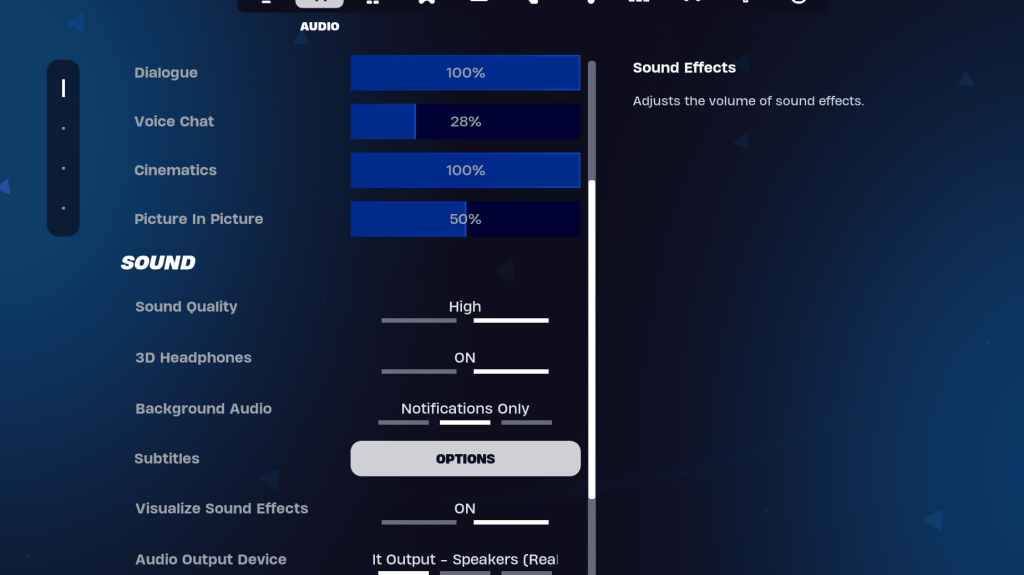
L'audio è vitale in Fortnite per rilevare movimenti nemici e altri segnali. Le impostazioni audio predefinite sono generalmente buone, ma è necessario abilitare le cuffie 3D e visualizzare gli effetti sonori. Le cuffie 3D migliorano l'udito direzionale, sebbene potrebbero non funzionare bene con tutte le cuffie, quindi potrebbe essere necessaria una certa sperimentazione. Visualizza gli effetti sonori forniscono indicatori visivi per suoni come passi o forzieri.
Correlati: come accettare l'Eula a Fortnite
Fortnite Migliori impostazioni di tastiera e mouse
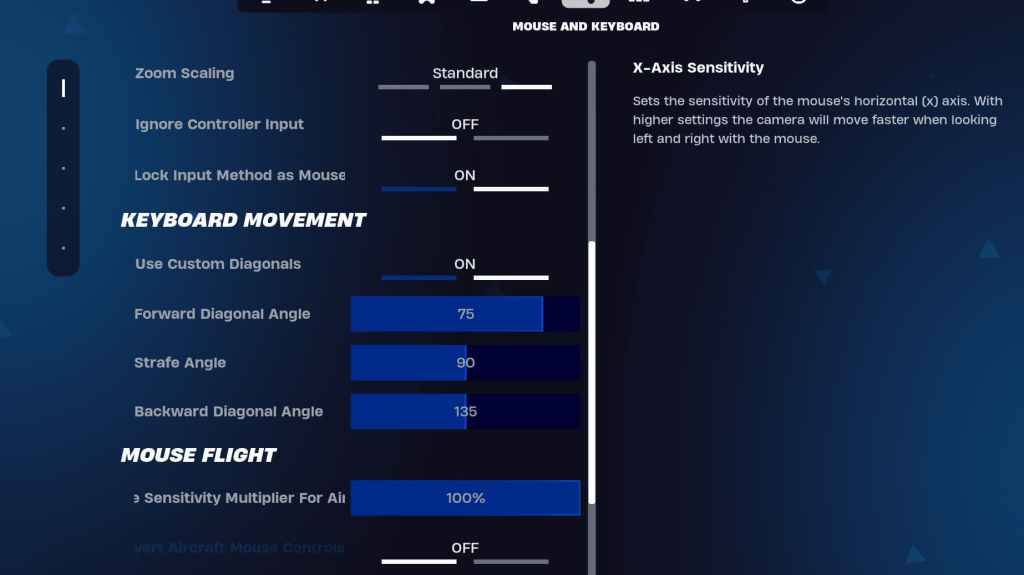
Le impostazioni della tastiera e del mouse sono cruciali per mettere a punto la sensibilità e altri elementi di gioco. Ecco le impostazioni consigliate:
- Sensibilità x/y: preferenza personale
- Targeting Sensibilità: 45-60%
- Sensibilità dell'ambito: 45-60%
- Sensibilità a costruzione/editing: preferenza personale
Movimento della tastiera
- Usa le diagonali personalizzate:
- Angolo in avanti: 75-78
- Angolo di strati: 90
- Angolo all'indietro: 135
Per KeyBinds, inizia con le impostazioni predefinite, ma sentiti libero di regolarle in base al tuo stile di gioco. Non esiste una soluzione unica per tutti; Si tratta di preferenze personali. Dai un'occhiata alla nostra guida sui migliori keybind di Fortnite per raccomandazioni più dettagliate.
Queste impostazioni dovrebbero aiutarti a ottimizzare la tua esperienza Fortnite su PC. Se hai intenzione di giocare a Fortnite Ballistic, assicurati di controllare anche le migliori impostazioni per quella modalità.
Fortnite è disponibile su varie piattaforme, tra cui Meta Quest 2 e 3.









